概述
1. 在哪裡可以找到我的WiFi密碼
WiFi密碼是用一系列的字母、數字或符號組成的代碼。有時候我們把密碼設得非常複雜,以防被輕易破解。然而,當您需要在新裝置使用WiFi,或者告訴您的朋友或客人WiFi密碼時,這組密碼真正長怎樣也讓我們開始懷疑自己。是的,您忘了。那麼在哪裡可以找到WiFi密碼?
很多使用者都有這樣的煩惱,我們搜集了一些應用程式和內建功能來尋找WiFi密碼。進入下個部分,根據您正在使用的裝置來選擇對應方法。
2. 哪些程式可以顯示WiFi密碼
| 裝置 | 解決方案 |
|---|---|
| 電腦使用者 | EaseUS Key Finders... 完整步驟 WiFi Password Revealer | Magical Jelly Bean... 完整步驟 MyKeyFinder... 完整步驟 |
| Mac使用者 | 鑰匙圈存取程式...完整步驟 使用終端機尋找密碼...完整步驟 |
| Android和iPhone使用者 | 直接的方法(不需要下載第三方App)...完整步驟 |
1. 使用一鍵WiFi密碼尋找工具 — EaseUS Key Finder(簡單&快速)
爲了找回您的WiFi密碼,EaseUS Key Finder的金鑰功能可以在Windows電腦上一鍵提取WiFi密碼。該應用程式的安裝時間很短。安裝了程式後,您可以點擊掃描按鈕,尋找無線網路的密碼。
這個工具不僅可以作為一款WiFi密碼尋找工具,也是一款功能強大的產品金鑰查詢工具。EaseUS Key Finder可以:
- 尋找Microsoft Office產品金鑰(Office 2007~2019)。
- 可以查看Windows和Adobe金鑰。
- 找出筆記型電腦曾經登入過的WiFi帳號及密碼。
- 從死機或無法開機的PC中拯救Windows和安裝軟體的產品金鑰。
下載EaseUS Key Finder:
PC上如何查詢WiFi密碼:
步驟1. 筆記型電腦上啟動EaseUS Key Finder,在左側點擊「無線網路」。
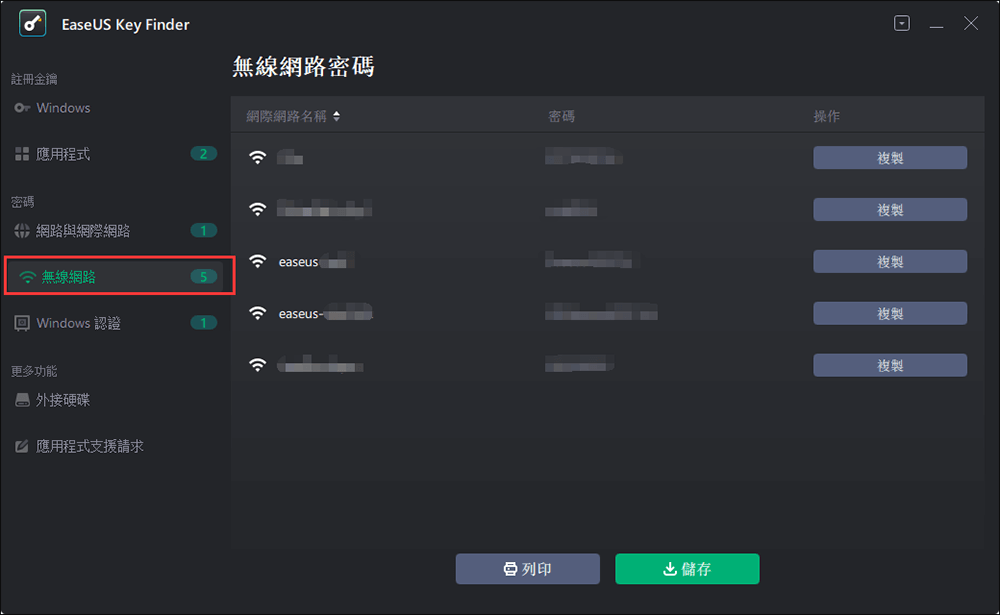
步驟2. 找到您的WiFi密碼,您會在網際網路名稱旁邊看到密碼。
您可以直接點擊「複製」,複製WiFi密碼,立即加入您的無線網路。
或者,您也可以點擊「列印」或「儲存」來備份所有的WiFi網路及密碼。
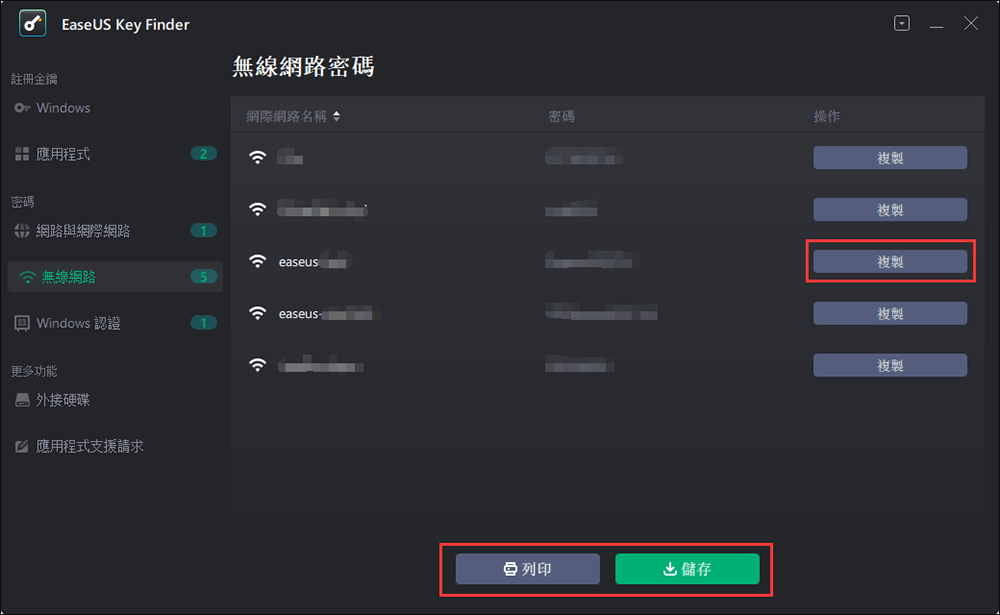
2. WiFi Password Revealer | Magical Jelly Bean(免費)
Magical Jelly Bean推出了一款實用的WiFi密碼尋找軟體,輕鬆找到您的無線網路密碼。當您有尋找密碼的需求時,就可以使用這款軟體。在我們的測試中,安裝只需要幾秒鐘。開啟這個應用程式時,您的WiFi密碼會自動顯示在介面上。
該程式將顯示SSID、密碼、認證類型、加密和連接類型。
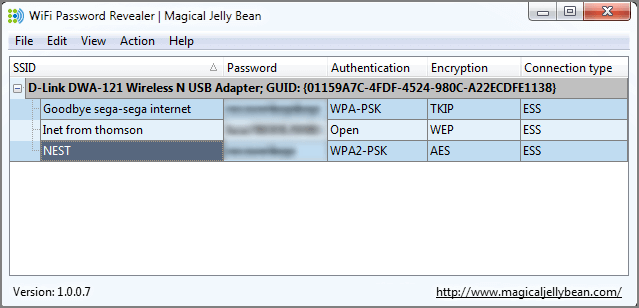
如何使用WiFi Password Revealer:
步驟1. 下載(https://www.magicaljellybean.com/wifi-password-finder/)並執行軟體。
步驟2. 您會在「Password(密碼)」下看到所有儲存的密碼。
步驟3. 點擊「File(檔案)」標籤並選擇「Save as...(另存新檔)」。然後選擇所需檔案類型(.html/.csv/.txt./xls),將檔案存到您可以輕鬆找到的位置。
重要提醒:您需要獲取系統管理員權限,然後使用此工具來尋找密碼。
3. 使用MyKeyFinder查詢無線網路密碼
MyKeyFinder不僅僅是一款產品金鑰查詢工具,更是為Windows 7~10使用者提供的強大WiFi密碼尋找工具。該工具可以立即找到WiFi密碼。
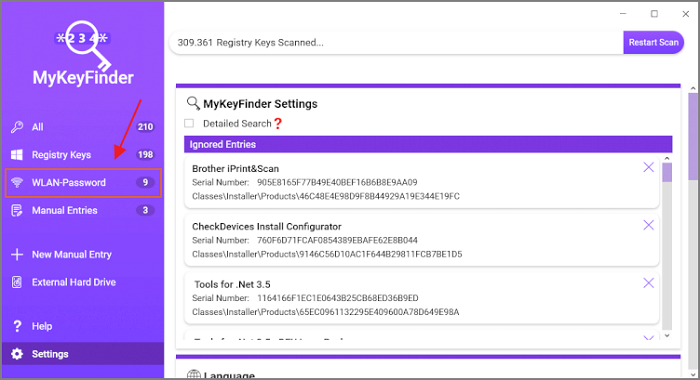
亮點:
尋找Windows電腦上任何安裝程式的產品金鑰,例如Windows、Office、Adobe等。
掃描外接硬碟 — 搜尋授權金鑰。
如何使用MyKeyFinder:
步驟1. 從產品頁(https://www.abelssoft.de/en/windows/helpers/mykeyfinder)點擊免費下載按鈕,然後輸入您的姓名和電子郵件來執行。
步驟2. 點擊左側的「WLAN-Password」可以查看密碼。
4. Mac鑰匙圈存取
鑰匙圈存取是Apple內建應用程式,用於儲存您的密碼和帳戶資訊。如果您忘記了Mac上的密碼,可以使用這樣的免費工具。
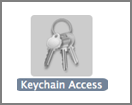
如何在Mac上尋找WiFi密碼:
步驟1. Dock中點擊Finder,然後選擇「應用程式」。
步驟2. 點兩下工具程式,然後點兩下「鑰匙圈存取」。
步驟3. 選單中選擇「系統鑰匙圈」下的「系統」。然後點擊「密碼」。
步驟4. 點兩下您的無線網路名稱並勾選「顯示密碼」。然後輸入您的使用者名稱及密碼。
5. 使用終端機尋找密碼
您也可以使用指令行確認WiFi密碼。請認真操作這些指令行。否則可能導致資料丟失。
步驟1. 點擊Spotlight搜尋終端機並打開。
步驟2. 輸入指令行:security-find-generic-password-ga | grep "password"。然後按下Return鍵。
步驟3. 輸入使用者名稱和密碼。
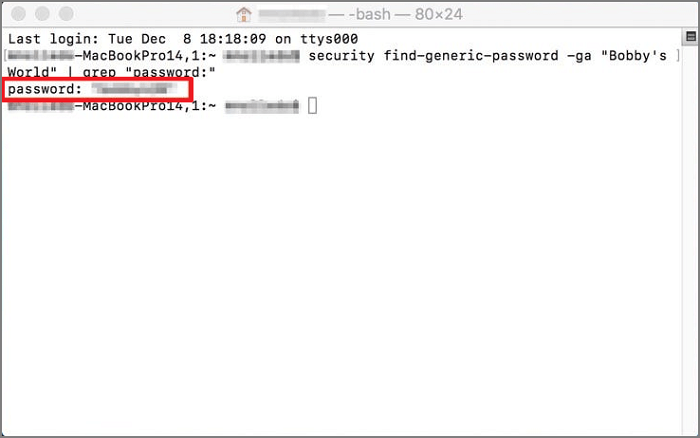
6. iPhone/Android上尋找WiFi密碼
如果您是iPhone使用者,不需要安裝任何第三方軟體。您可以透過在設定中取得密碼。
步驟1. 點擊設定app>點擊Wi-Fi圖示>點擊WiFi名稱旁邊的「i」圖示。
步驟2. 複製IP地址到剪貼板>打開網頁瀏覽器>貼上IP地址,點擊「前往」。
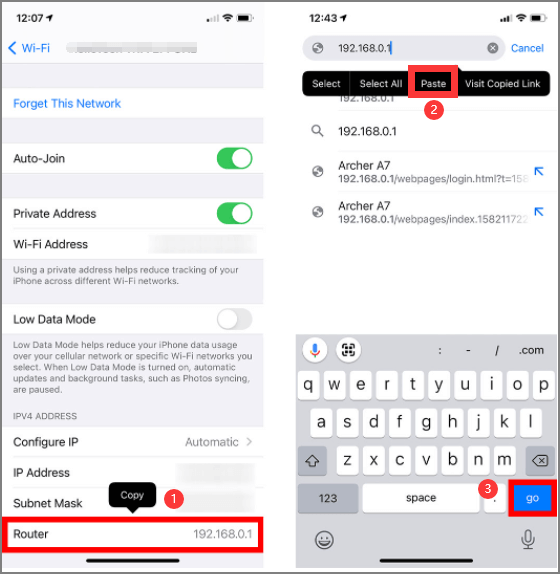
步驟3. 輸入您的路由器使用者名稱和密碼並點擊登入>左側選單中點擊Wireless>然後您可以看到網路名稱及密碼。

Android連接時查看WiFi密碼:
步驟1. 按下設定>連接>到WiFi並點擊您目前的網路>截圖QR Code。
步驟2. 打開網頁瀏覽器,搜尋線上QR Code掃描器(像是https://zxing.org/w/decode.jspx)>點擊「Choose file(選擇檔案)」>上傳QR Code截圖>點擊「Submit(提交)」。
然後您可以查看密碼。
這篇文章對你有幫助嗎?
相關文章
-
![author icon]() Agnes/2025-03-24
Agnes/2025-03-24 -
![author icon]() Gina/2025-03-24
Gina/2025-03-24 -
如何讀取和尋找遺失的WiFi密碼(PC/Mac/iOS/Android)
![author icon]() Gina/2025-03-24
Gina/2025-03-24 -
![author icon]() Agnes/2025-03-24
Agnes/2025-03-24
關於EaseUS Key Finder
EaseUS Key Finder可以幫您高效查詢或恢復Windows及其他產品的金鑰,支援超過1000種軟體。
